其他活动元素
插入图片
在GeoGebra活动编辑器中,按下添加元素 按钮,然后从可用活动元素列表中选择图片
按钮,然后从可用活动元素列表中选择图片 。
1.为图片填写标题(可选)。
2.用以下方法之一选择要插入的图像:
。
1.为图片填写标题(可选)。
2.用以下方法之一选择要插入的图像:
 按钮,然后从可用活动元素列表中选择图片
按钮,然后从可用活动元素列表中选择图片 将图像文件拖放到虚线区域。
将图像文件拖放到虚线区域。- 选择“选择图像文件”以从计算机上载图像。在计算机上浏览要添加到“活动”中的图像文件,选择该文件,然后按“打开”。
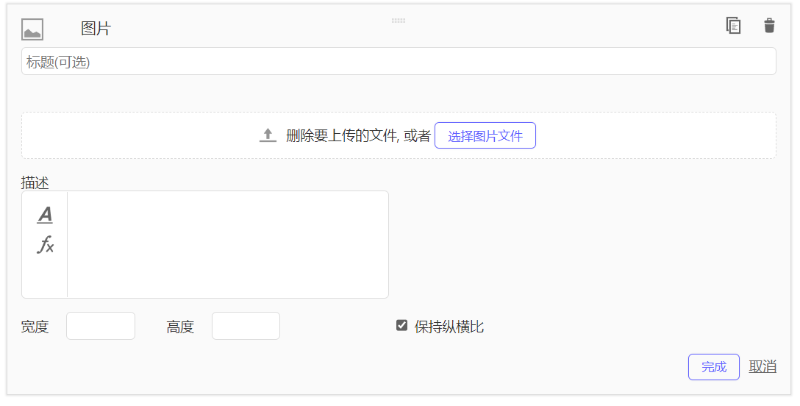
插入视频
在GeoGebra活动编辑器中,按下添加元素按钮,然后从可用活动元素列表中选择视频。
1.填写视频标题(可选)。
2.输入视频的URL。
注意:您不能将视频直接上传到您的GeoGebra帐户,但需要提供现有在线视频的链接(例如从YouTube)。
3.按完成关闭对话框并将视频插入动态活动。
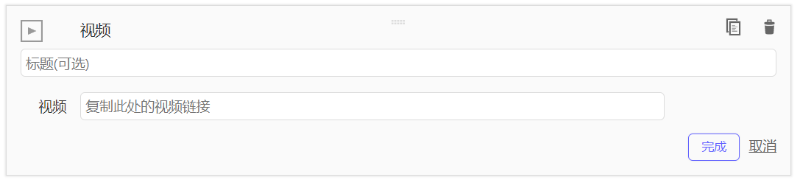
嵌入网页
在GeoGebra活动编辑器中,按下添加元素按钮,然后从可用活动元素列表中选择Web。
- 填写标题(可选)。
- 输入要嵌入的网页的URL。
- 调整嵌入窗口的宽度和高度,如果希望网页显示为弹出窗口,请选择“显示为弹出”。
- 按“完成”关闭对话框并将网页嵌入动态活动。
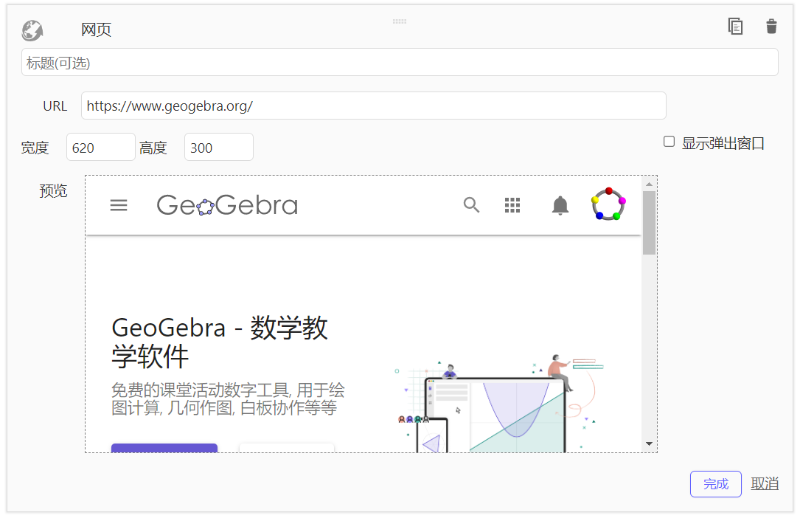
插入PDF文件
在GeoGebra活动编辑器中,按下添加元素按钮,然后从可用活动元素列表中选择PDF文件。
1.填写PDF文件的标题(可选)。
2.选择要以以下方式之一插入的PDF文件:
- 将PDF文件拖放到虚线区域。
- 按“选择PDF文件”从计算机上载PDF文件。在计算机上浏览要添加到“活动”中的PDF文件,选择该文件,然后按“打开”。
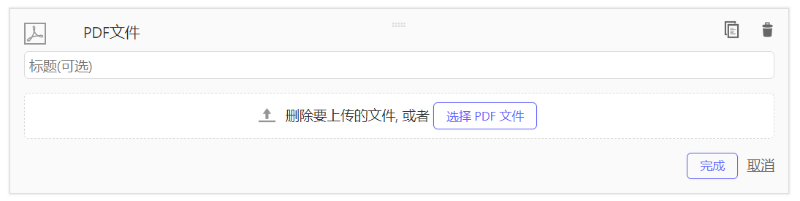
如何编辑活动元素
如果将指针移动到插入的“活动”元素上,则会显示编辑选项。只需按相应的按钮选择其中一个。
 编辑:编辑标题或更改图像、视频、网址或PDF文件。
编辑:编辑标题或更改图像、视频、网址或PDF文件。
 复制:如果要在同一动态活动中重复使用“活动”元素,请复制该元素。
复制:如果要在同一动态活动中重复使用“活动”元素,请复制该元素。 删除:从动态活动中删除“活动”元素。
删除:从动态活动中删除“活动”元素。